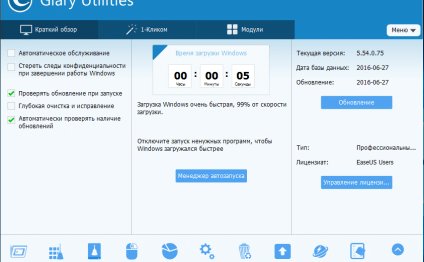
Активировать Инструмент Оптимизации Компьютера
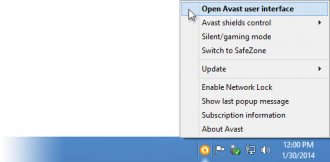 Как активировать Avast Cleanup через Учетную запись Avast
Как активировать Avast Cleanup через Учетную запись Avast
- Обновите ваш антивирус Avast до последней версии Для получения дополнительной информации прочитайте следующую статью:
- Дважды щелкните по иконке антивируса Avast на рабочем столе, чтобы открыть пользовательский интерфейс.
- Щелкните правой кнопкой мыши по оранжевому значку Avast в системном трее и выберите из меню пункт Открыть интерфейс пользователя Avast.
- Перейдите в раздел Сканирование → Сканирование на наличие проблем производительности.
- Нажмите на кнопку Ваша лицензия в разделе Cleanup.
- Подключитесь к своей Учетной записи Avast под адресом электронной почты, который был указан при покупке лицензии на GrimeFighter. Учетная запись Avast под указанным при покупке подписки на Grimefighter адресом электронной почты создается автоматически. Если вы не помните пароль, воспользуйтесь кнопкой Не удается войти в учетную запись?.
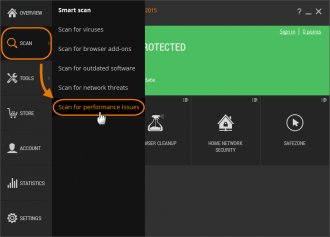 Для получения дополнительной информации прочитайте следующую статью:
Для получения дополнительной информации прочитайте следующую статью: - Выберите лицензию на Avast Cleanup, которую вы хотите применить, нажатием на кнопку Использовать эту лицензию.
- Проверьте информацию о подписке и, если все верно, нажмите на кнопку Да.
- Когда отобразится подтверждение, нажмите на кнопку OK.
- Закройте окно Лицензии Avast Cleanup.
- Выберите в главном меню Avast раздел Настройки.
- В окне Настройки перейдите в секцию Подписка (или Регистрация), чтобы удостовериться, что Ваша подписка активна, и проверить срок действия подписки в подразделе Avast Cleanup.
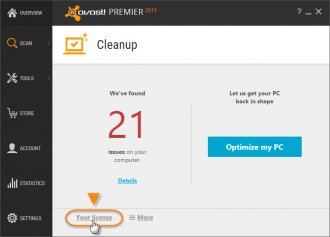 После этого вы можете запустить инструмент Avast Cleanup на компьютере и провести оптимизацию работы системы.
После этого вы можете запустить инструмент Avast Cleanup на компьютере и провести оптимизацию работы системы.
- Avast Premier, 2015.10.3.2223 и более поздние версии
- Avast Internet Security 2015.10.3.2223 и более поздние версии
- Avast Pro Antivirus, 2015.10.3.2223 и более поздние версии
- Avast Free Antivirus, 2015.10.3.2223 и более поздние версии
- Microsoft Windows 8 / Pro / Enterprise
- Microsoft Windows 8.1 / Pro / Enterprise
- Microsoft Windows 7 Home Basic / Home Premium / Professional / Enterprise / Ultimate
- Microsoft Windows Vista Home Basic / Home Premium / Business / Enterprise / Ultimate
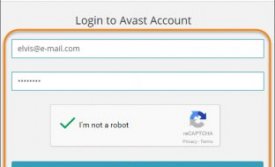
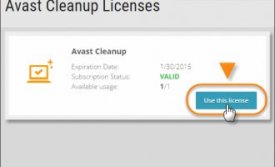
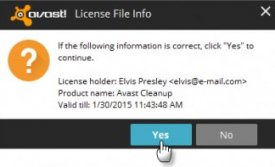
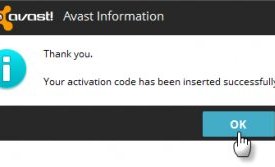
Видео на тему

JetClean (программа для чистки)

Ccleaner - программа для очистки КЭШ-памяти

Программы для поднятия FPS в играх и чистки,проблемы рестарта
Расказать о статье друзьям
Похожие статьи
Проверка Скорости Компьютера
JULY 27, 2024
Специальный тест скорости Интернета, так называемый speed test, поможет определить точную скорость соединения. Он передает…
Читать далееИсправление Ошибок Очистка Реестра
JULY 27, 2024
Kerish Doctor — это условно-бесплатное программное обеспечение для комплексного ухода за компьютером под управлением операционных…
Читать далее










